MAPGIS 图幅拼接
利用“图幅号工具”制作mapgis格式的接图表
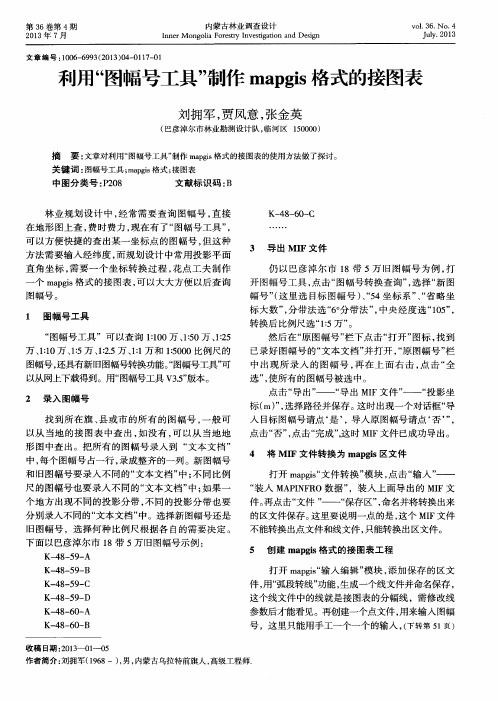
2 0 1 3 年 7 月
内蒙古林业调查设计
I nne r M ong o ha Fo r e s t r y I nv e s ig t a ion t a n d De s i g n
vo 1 . 36 . NO .4
J u l y . 2 0 1 3
幅号 ” ( 这 里 选 目标 图 幅号 ) 、 “ 5 4坐 标 系 ” 、 “ 省 略坐 标大数” , 分 带法 选 “ 6 。 分 带法 ” , 中 央经 度 选 “ 1 0 5 ” , 转 换后 比例尺选 “ 1 : 5万 ” 。 然后在“ 原 图 幅号 ” 栏 下 点击 “ 打开” 图标 , 找 到 已录好 图 幅号 的 “ 文本 文 档 ” 并打开 , “ 原 图幅 号 ” 栏 中 出 现 所 录入 的 图 幅 号 , 再 在上 面右击 , 点击 “ 全 选” , 使 所 有 的图 幅号被 选 中 。 点击 “ 导出” —— “ 导 出 MI F文 件 ” —— “ 投 影 坐 标( m) ” , 选 择 路径并 保 存 。 这 时 出现一 个对话 框 “ 导 入 目标 图幅号请 点 ‘ 是’ ,导人 原 图 幅号请 点 ‘ 否” ’ , 点击“ 否” , 点击 “ 完成” , 这 时 MI F文件 已成 功导 出。
件, 用“ 弧段转线 ” 功能 , 生成 一个线 文件 并命名保 存 ,
这个 线文 件 中 的线 就是 接 图表 的分 幅线 ,需 修 改线 参 数后才 能看见 。再创建 一个点文件 , 用来输 入 图幅 号 ,这里 只能 用手 工一个 一个 的输 人 , ( 下转第 5 1 页)
K— . 4 8 — . 6 0 — — A K- 4 8 - 6 0 - B
MAPGIS跨带图幅的拼图及跨带点的投影方法
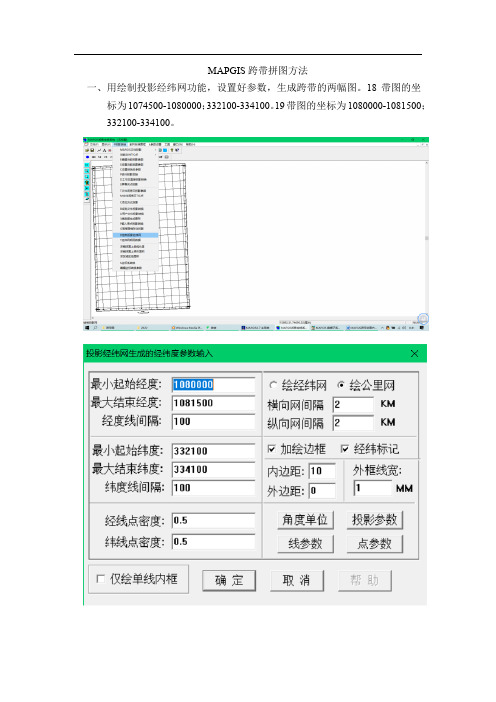
MAPGIS跨带拼图方法
一、用绘制投影经纬网功能,设置好参数,生成跨带的两幅图。
18带图的坐
标为1074500-1080000;332100-334100。
19带图的坐标为1080000-1081500;
332100-334100。
二、投影转换:
1.在投影变换软件中打开要转换的文件,比如,现在要将19带的文件转换
到18带的坐标中,就打开19带的文件。
2.用工作区直接投影变换功能
选中要变换的文件,去掉TIC的勾选。
设置当前投影为19带的参数:
设置目标投影为18带的参数:
开始转换后,完成拼接。
三、将19带的点投影到18带
有一个公里坐标的点(19224000,3678000)要投影到18带,编辑一个CSV 或TXT等明码文本文件:
用“用户文件投影转换”功能,将该点投影到19带。
设置分隔符:
设置用户投影参数:
设置结果投影参数:
设置点图元参数:
复位窗口,应用工作区直接投影变换,将19带的点变换到18带:
当前投影:
目的投影
开始转换、确定、保存点文件,加入到工程文件中,结果:。
MapGIS 连接线操作
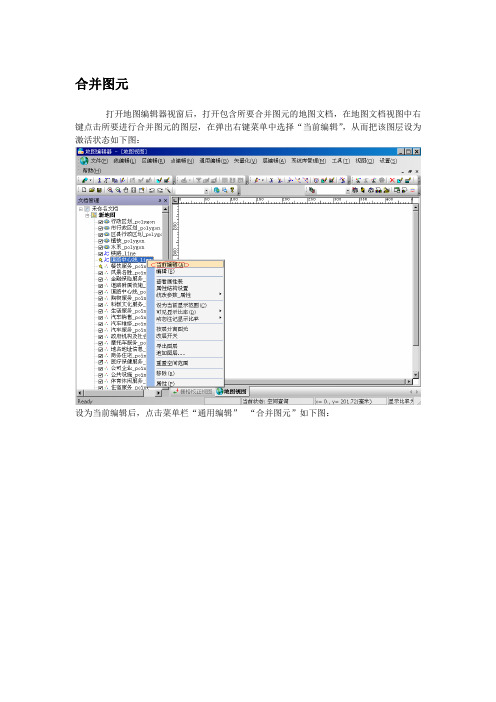
合并图元
打开地图编辑器视窗后,打开包含所要合并图元的地图文档,在地图文档视图中右键点击所要进行合并图元的图层,在弹出右键菜单中选择“当前编辑”,从而把该图层设为激活状态如下图:
设为当前编辑后,点击菜单栏“通用编辑”--“合并图元”如下图:
点击“合并图元”弹出“合并图元”对话框如下图:
在“合并图元”对话框上的图层信息中选择所要操作的图层,在合并选项选择合并所依据的属性字段,容差半径采用默认,勾选合并结果另存,设置保存路径。
如下图:
点击“合并图元”对话框上“确定按钮”就完成合并图元操作。
手动连接线
利用合并图元功能,可把碎线依据属性字段连接起来。
但自动连接线的效果有时会不尽人意,这时就需人工手动连接线。
连接线目的是为了符号化后能,线文件能美观显示,同时也能使动态注记的效果更好。
这就是所说的数据质量,若数据质量高的话,就不会有碎线,此操作就可以省掉。
手动连接线操作:
打开地图编辑器视窗后,在文档管理视图中,打开地图文档,在地图文档视图中,右键点击所要进行连接线的图层,在弹出右键菜单中,选择“当前编辑”,如下图:
设为当前编辑后,点击菜单栏“线编辑”--“连接线”,如下图:
在地图视图中,鼠标分别点击两条相邻的线,这样就把两条相邻线连接起来了。
MAPGIS 图幅拼接

4.3图幅拼接4.3.1问题和数据分析1.问题提出我国地理信息系统中都采用与基本比例尺地形图系列一致的地图投影系统,大于等于1:50万采用高斯--克吕格投影,1:100万采用正轴等角割圆锥投影,这两种投影均实现了将大区域空间进行分割,对于一些大比例尺专题图件还可选择矩形分幅,一幅图最多可以与邻近的8个图幅相接,如图4.3-1a、b所示。
对于大幅面地图数字化,常常按矩形分块,相当于图4.3-1c。
无论是那种情况,数字化时每幅图的坐标系均不一样,不能反映出图幅间位置邻接关系,若要拼接,必须建立统一的坐标系,将数字化数据通过平移、旋转操作转换到统一坐标系上拼接成一幅完整的大图。
MapGIS 提供了平移、旋转、缩放等图形变换功能,可实现图幅坐标变换。
a高斯—克吕格投影b正轴等角圆锥投影c矩形分幅图4.3-1 图幅邻接关系2.数据准备MapGIS 图形编辑系统提供了平移、旋转、缩放等图形变换功能,可实现图幅坐标变换。
表4.3-1给出了相邻九幅1:5万标准图幅的左下角起始经度和起始纬度,通过利用MapGIS 投影变换和图形编辑系统对下表九幅标准图框进行拼接。
表4.3-1 图幅起始经纬度值4.3.2拼图基本原理高斯投影和圆锥投影在小范围内,图框可看成梯形,现以九幅高斯投影图框为例,说明图幅拼接过程。
高斯投影在小范围内,图框可看成梯形,如图4.3-2所示,九幅图可有两种简单拼接方法。
图4.3-2 梯形图幅邻接关系1.先纵向,后从中间到两侧(1)九幅图经平移、旋转操作,分别将左下角平移至坐标原点,上下图框平行X轴。
(2)Ⅰ固定,Ⅱ沿+X平移(l1-l2)/2 ,沿+Y平移h1,Ⅲ沿+X平移(l1-l3)/2,沿+Y平移h1+h2,三个文件加添到一起,则Ⅰ、Ⅱ、Ⅲ三幅图相拼得A ,同样Ⅳ、Ⅴ、Ⅵ相拼得B,Ⅶ、Ⅷ、Ⅸ相拼得C。
(3)B固定,A 沿-X平移l1,则A 右下角点同B的左下角点重合,如图4.3-3a所示,A 顺时针旋转θ角,将A文件添加到B中,A与B 相拼,如图4.3-3b所示。
mapgis拼接步骤
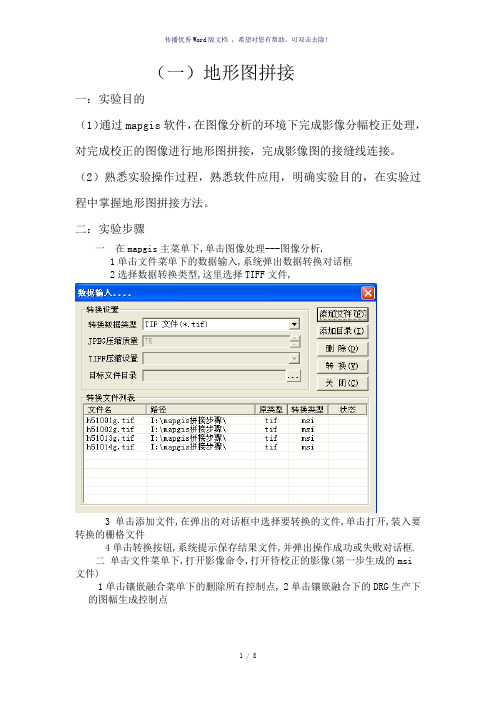
(一)地形图拼接一:实验目的(1)通过mapgis软件,在图像分析的环境下完成影像分幅校正处理,对完成校正的图像进行地形图拼接,完成影像图的接缝线连接。
(2)熟悉实验操作过程,熟悉软件应用,明确实验目的,在实验过程中掌握地形图拼接方法。
二:实验步骤一在mapgis主菜单下,单击图像处理---图像分析,1单击文件菜单下的数据输入,系统弹出数据转换对话框2选择数据转换类型,这里选择TIFF文件,3单击添加文件,在弹出的对话框中选择要转换的文件,单击打开,装入要转换的栅格文件4单击转换按钮,系统提示保存结果文件,并弹出操作成功或失败对话框.二单击文件菜单下,打开影像命令,打开待校正的影像(第一步生成的msi文件)1单击镶嵌融合菜单下的删除所有控制点, 2单击镶嵌融合下的DRG生产下的图幅生成控制点<1>单击输入图幅信息,输入图符号,格网间距选择2,坐标系西安80坐标系《2》在图幅生成控制点对话框中单击左上角,然后单击地形图相应的内图廓交叉点,依次添加四个内轮廓交叉点,单击生成GCP,<3>单击镶嵌融合菜单下的控制点信息,控制点浏览,此时两个命令前有对勾,控制点的信息及其在图中的分布会显示出来,(1)单击镶嵌融合菜单下的顺序修改控制点,依次修改控制点的位置,并按空格键确认修改,依次修改控制点,直至所有控制点修改完毕.(2)查看残差,修改残差较大的点4单击镶嵌融合菜单下的逐格网校正,保存修应该后的结果文件,5打开校正好的影像,在辅助工具菜单下单击AOI区编辑,(1)在AOI区编辑对话框,编辑菜单下,单击新建,裁剪类型选择裁剪AOI,颜色和名称可自行定义和选择, 在辅助工具菜单下AOI编辑工具选择添加多边形,裁剪影像的边框,单击右键结束,(2)在影像裁剪对话框,单击更新,保存.三对另三幅tiff文件做一,二步,得到逐格网校正后的图像。
四 1 在mapgis主菜单下单击图像处理,选择图像分析,打开裁剪之后的其中一幅图像h5100142单击镶嵌融合菜单下打开参照文件,单击参照影像h510013(即打开裁剪之后的另外一幅影像)3单击镶嵌融合菜单下校正预览,选择接缝线镶嵌3 3 在mapgis主菜单下单击图像处理,选择图像分析,打开裁剪之后的其中一幅图像2009021269接14单击镶嵌融合菜单下打开参照文件,单击参照影像2009021269接2(即打开裁剪之后的另外一幅影像)4在弹出的对话框中,选择保存结果影像路径及其名称,其他参数可以默认,最后确定,等待即可.三:实验结果图像拼接完成,如图-----精心整理,希望对您有所帮助!。
《地理信息系统应用》ppt-相邻图幅的拼接(精)

图幅拼接的方法
3. 相邻图幅边界点坐标数据的匹配
若弧段在相邻两图幅中的结点位置超过接边的容差,则需要人工 编辑,移动两个结点,使其强制吻合。
超限需 人工接 边
图3
图幅拼接的方法
4. 相同属性多边形公共边界的删除
当多个图幅内空间数据拼接完成后,相邻图斑会有相同属性。此 时,应将相同属性的两个或多个相邻图斑组合成一个图斑,即消除公 共边界,并对公共属性进行合并。
设置当前图库接边参数
选择接边条启动接边过程 重 新 接 边 数 据 修 改 后
使用接边功能和编辑功能进行接边处理
保存接边处理结果,退出接边处理状态
MapGIS 图幅拼接的方法
数字接边是针对线、弧段图元的处理,主要有3种方式:自动匹配、半 自动匹配、交互式接边。 对于接边处线数量少,误差不大时,可采用自动接边。否则,应选用交 互式接边或半自动接边功能。 自动匹配接边从最边上(接边条为左右方向时从最左边开始,接边条为
图幅拼接的方法
4. 相同属性多边形公共边界的删除
多边形公共界线的删除,可以通过构成每一面域的线段坐标链, 删去其中共同的线段,然后重新建立合并多边形的线段链表。 对于多边形的属性表,除多边形的面积和周长需重新计算外,其 余属性保留其中之一图斑的属性即可。
图4
MapGIS 图幅拼接的方法
接边处理的一般流程:
课程大纲
1
图幅拼接的意义 图幅拼接的方法 思考题
2
3
图幅拼接的方法
1.逻辑一致性的处理
由于人工操作的失误,两个相邻图幅的空间数据库在接合处可 能出现逻辑裂隙,如一个多边形在一幅图层中具有属性 A,而在另一 幅图层中属性为B。此时,必须使用交互编辑的方法,使两相邻图斑 的属性相同,取得逻辑一致性。
mapgis操作技巧汇总

在电脑里如何做剖面图,不用手画,而且精度更高!1、先把MAPGIS图生成JPG格式,在PHOTOSHOP中图像(I)—图像大小—文挡大小中输入经过变化后的宽度和高度数字(根据剖面图的比例和JPG图的比例关系得出);然后按需要裁剪,以减少图形的所占内存;2、裁剪后旋转使剖面线处于水平位置;3、在MAPGIS中插入裁剪旋转后光栅文件,新建线和点文件,以剖面线为水平的X轴,画垂直X轴的线为Y轴,以剖面线起点的位置为坐标原点,以剖面线起点的高程为起始Y轴刻度,在X和Y轴上标上相对应比例尺的刻度。
4、以图上等高线和X轴交点为垂足画垂直X轴的直线,以等高线的高程画垂直于Y轴的直线,上述两直线相交点就是我们要求剖面轮廓线的拐点,把这样一系列的点连起来就成了剖面图的轮廓线5、最后再整饰一下,就作成了剖面图。
如何将区的属性赋到它所包含的点、线文件上?MAPGIS中,可以通过空间叠加的方法将区属性附到它所包含的点、线文件上。
具体做法如下:在空间分析子系统中,装人点文件和区文件,选择―空间分析‖菜单下的―点空间分析‖――点对区判别分析‖即可将区属性附在他所包含的点上。
同理,在空间分析子系统中,装入线文件和区文件,选择―空间分析‖菜单下的―线空间分析‖――线对区判别分析‖即可将区属性附在他所包含的线上。
补充出现飞点解决的办法:在复杂图形处理时,由于各种原因(主要是操作不当),引起飞点现象。
出现飞点后,可以在输人编辑中利用―部分存文件‖的功能去除飞点。
判断是否出现飞点现象,可在图形编辑子系统里选择窗口菜单下的复位窗口,查看图形是否满屏显示;也可以在输出子系统的编辑工程文件内,在1:1情况下使用系统自动测试幅面大小,比较检测出的幅面大小是否与实际幅面大小一致。
如果已经发现飞点,在工程设置时按住Ctrl+鼠标移动图形在纸张上的位置,减小页面到实际大小为止。
有会员反应,字库里面没有的字或者生僻字输入不进去:在地名用字中,生僻字很多,要输入的注记,计算机字库里往往没有。
mapgis拼接步骤
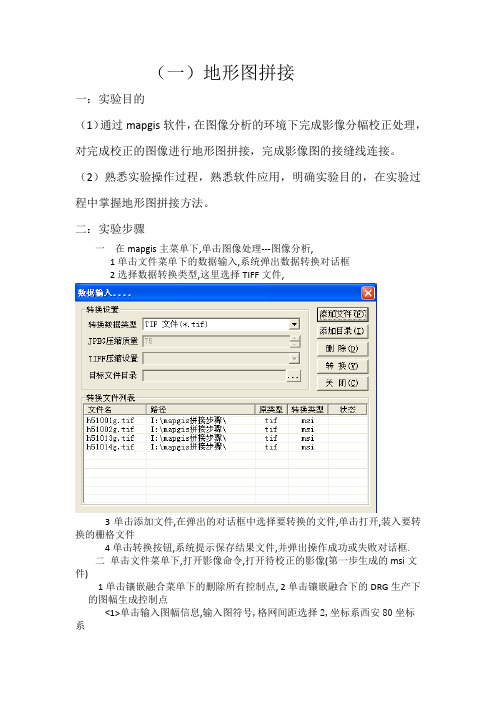
(一)地形图拼接一:实验目的(1)通过mapgis软件,在图像分析的环境下完成影像分幅校正处理,对完成校正的图像进行地形图拼接,完成影像图的接缝线连接。
(2)熟悉实验操作过程,熟悉软件应用,明确实验目的,在实验过程中掌握地形图拼接方法。
二:实验步骤一在mapgis主菜单下,单击图像处理---图像分析,1单击文件菜单下的数据输入,系统弹出数据转换对话框2选择数据转换类型,这里选择TIFF文件,3单击添加文件,在弹出的对话框中选择要转换的文件,单击打开,装入要转换的栅格文件4单击转换按钮,系统提示保存结果文件,并弹出操作成功或失败对话框.二单击文件菜单下,打开影像命令,打开待校正的影像(第一步生成的msi文件)1单击镶嵌融合菜单下的删除所有控制点, 2单击镶嵌融合下的DRG生产下的图幅生成控制点<1>单击输入图幅信息,输入图符号,格网间距选择2,坐标系西安80坐标系《2》在图幅生成控制点对话框中单击左上角,然后单击地形图相应的内图廓交叉点,依次添加四个内轮廓交叉点,单击生成GCP,<3>单击镶嵌融合菜单下的控制点信息,控制点浏览,此时两个命令前有对勾,控制点的信息及其在图中的分布会显示出来,(1)单击镶嵌融合菜单下的顺序修改控制点,依次修改控制点的位置,并按空格键确认修改,依次修改控制点,直至所有控制点修改完毕.(2)查看残差,修改残差较大的点4单击镶嵌融合菜单下的逐格网校正,保存修应该后的结果文件,5打开校正好的影像,在辅助工具菜单下单击AOI区编辑,(1)在AOI区编辑对话框,编辑菜单下,单击新建,裁剪类型选择裁剪AOI,颜色和名称可自行定义和选择, 在辅助工具菜单下AOI编辑工具选择添加多边形,裁剪影像的边框,单击右键结束,(2)在影像裁剪对话框,单击更新,保存.三对另三幅tiff文件做一,二步,得到逐格网校正后的图像。
四 1 在mapgis主菜单下单击图像处理,选择图像分析,打开裁剪之后的其中一幅图像h5100142单击镶嵌融合菜单下打开参照文件,单击参照影像h510013(即打开裁剪之后的另外一幅影像)3单击镶嵌融合菜单下校正预览,选择接缝线镶嵌3 3 在mapgis主菜单下单击图像处理,选择图像分析,打开裁剪之后的其中一幅图像2009021269接14单击镶嵌融合菜单下打开参照文件,单击参照影像2009021269接2(即打开裁剪之后的另外一幅影像)4在弹出的对话框中,选择保存结果影像路径及其名称,其他参数可以默认,最后确定,等待即可.三:实验结果图像拼接完成,如图。
最新MapGIS影像拼接(图文并茂)
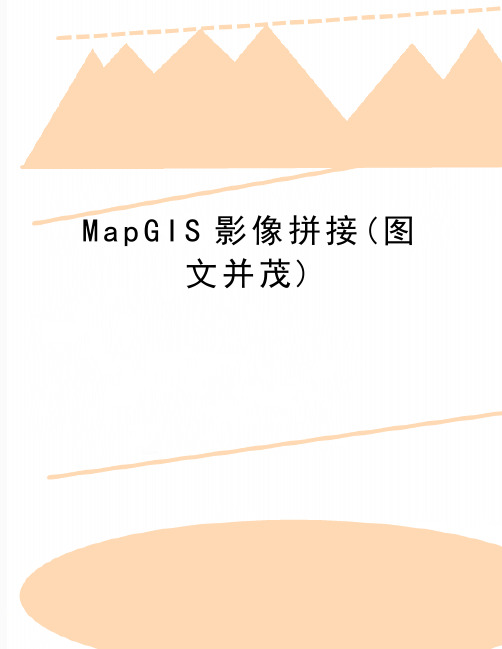
M a p G I S影像拼接(图文并茂)影像拼接1、在MAPGIS主界面→“图像处理”→“图像分析”中将扫描后的TIF文件中转换为MSI。
(此过程看“TIF图像文件转换MSI影像文件操作流程”即可,这里不做详细说明)2、将转换后的MSI文件在“图像分析”中打开。
(注:若两幅图是“左、右”拼接,则需先将左面的图幅打开;若是“上、下”拼接,则先将上面的图幅打开。
)(Y-1)(Y-2)(Y-3)3、在“镶嵌融合”→“打开参照文件”→“参照影像”中,打开要拼接的“右半幅”或“下半幅”MSI影像文件。
(Y-4)(Y-5)(Y-6)(如图Y-6即为两张需要拼到一起的图幅“示例左”“示例右”)(Y-7)(Y-8)在左右两个图幅中分别取两图的公共部分中的同一点,添加校正控制点。
(具体步骤:将左右两幅图分别放大,找到其公共部分中的同一位置,分别添加校正控制点,按“空格”键确认。
两边的控制点都取好并且按“空格键”确认后,系统会弹出如下图中的对话框,单击“是”,这样就添加了一个控制点。
)如下图:(注:在左右两图中所取的控制点,必须是两幅图公共部分中的同一点。
而且控制点最好在图上均匀分布,即图幅的最上面、最下面最好都取一点,然后中间部分均匀分布。
)(Y-9)按照上面所讲的方法,我们继续添加控制点,控制点最少需添加4个。
(在这里我们只添加4个)(Y-10)控制点添加完毕以后,我们进行如下图操作:(Y-11)(Y-12)(Y-13)在此处单在下面的对话框中,我们给拼接起来的文件另起名“如:示例合”(Y-14)(Y-15)精品好资料-如有侵权请联系网站删除精品好资料-如有侵权请联系网站删除(Y-16)此时,两幅图已拼接完毕。
“示例合”即为“左、右”两幅图的拼接结果,我们可以在输入编辑中将其打开,然后进行矢量化。
MapGIS官方版
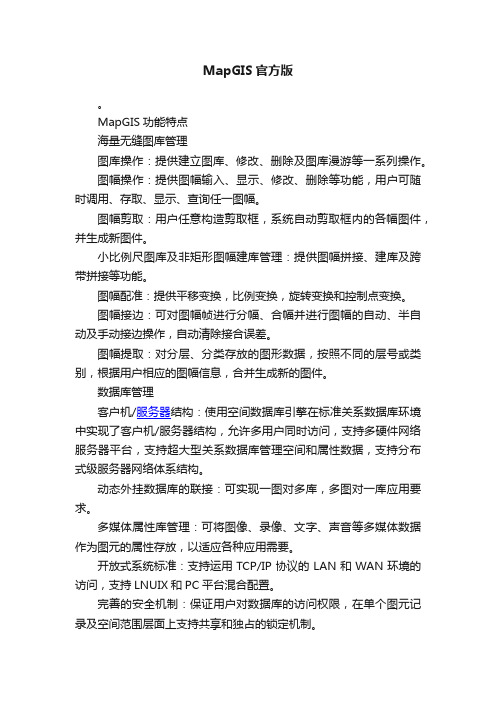
MapGIS官方版。
MapGIS功能特点海量无缝图库管理图库操作:提供建立图库、修改、删除及图库漫游等一系列操作。
图幅操作:提供图幅输入、显示、修改、删除等功能,用户可随时调用、存取、显示、查询任一图幅。
图幅剪取:用户任意构造剪取框,系统自动剪取框内的各幅图件,并生成新图件。
小比例尺图库及非矩形图幅建库管理:提供图幅拼接、建库及跨带拼接等功能。
图幅配准:提供平移变换,比例变换,旋转变换和控制点变换。
图幅接边:可对图幅帧进行分幅、合幅并进行图幅的自动、半自动及手动接边操作,自动清除接合误差。
图幅提取:对分层、分类存放的图形数据,按照不同的层号或类别,根据用户相应的图幅信息,合并生成新的图件。
数据库管理客户机/服务器结构:使用空间数据库引擎在标准关系数据库环境中实现了客户机/服务器结构,允许多用户同时访问,支持多硬件网络服务器平台,支持超大型关系数据库管理空间和属性数据,支持分布式级服务器网络体系结构。
动态外挂数据库的联接:可实现一图对多库,多图对一库应用要求。
多媒体属性库管理:可将图像、录像、文字、声音等多媒体数据作为图元的属性存放,以适应各种应用需要。
开放式系统标准:支持运用TCP/IP协议的LAN和WAN环境的访问,支持LNUIX和PC平台混合配置。
完善的安全机制:保证用户对数据库的访问权限,在单个图元记录及空间范围层面上支持共享和独占的锁定机制。
完备的空间分析工具空间叠加分析:提供区对区叠加分析、线对区叠加分析、点对区叠加分析、区对点叠加分析、点对线叠加分析、BUFFER分析等。
属性数据分析:单属性累计频率直方图和分类统计,双属性累计直方图,累计频率直方图和四则运算等操作。
地表模型和地形分析:能进行坡度,坡向分析,分水岭分析,流域分析,土方填挖计算,地表长度计算,剖面图制作及根据地形提取水系,自动确定山脊线,等高线等。
网格化功能:对离散的,随机采样的高程数据点进行网格化,对规则网高程数据加密内插处理。
MAPGIS实验三:地形图逐网格纠正
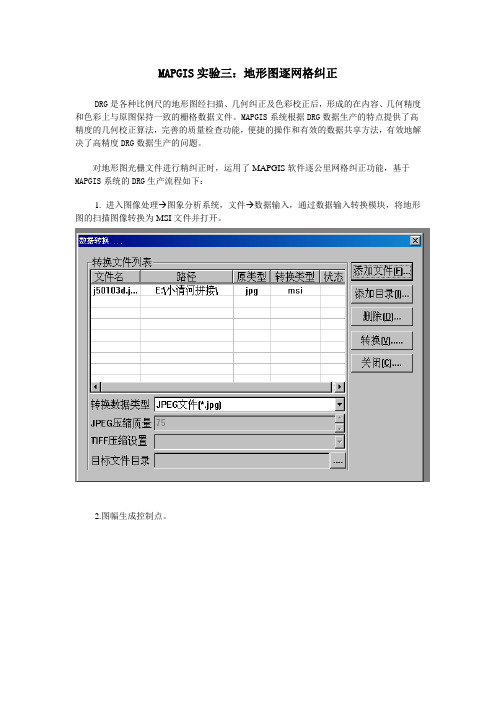
MAPGIS实验三:地形图逐网格纠正DRG是各种比例尺的地形图经扫描、几何纠正及色彩校正后,形成的在内容、几何精度和色彩上与原图保持一致的栅格数据文件。
MAPGIS系统根据DRG数据生产的特点提供了高精度的几何校正算法,完善的质量检查功能,便捷的操作和有效的数据共享方法,有效地解决了高精度DRG数据生产的问题。
对地形图光栅文件进行精纠正时,运用了MAPGIS软件逐公里网格纠正功能,基于MAPGIS系统的DRG生产流程如下:1. 进入图像处理→图象分析系统,文件→数据输入,通过数据输入转换模块,将地形图的扫描图像转换为MSI文件并打开。
2.图幅生成控制点。
该选项利用用户设置的标准图幅信息,自动计算公里格网交点作为控制点。
选取主界面菜单->镶嵌融合->DRG生产->图幅生成控制点,弹出下图所示对话框:在生成图幅控制点前,需要先设置图幅信息,指定内图廓点,其步骤如下:1)设置图幅信息,点击输入图幅信息,弹出下图所示对话框:2)定位内图廓点。
利用放大,缩小,移动等基本操作在图像上确定四个内图廓点的位置。
以定位左上角的内图廓点为例:利用放大,缩小,移动等操作找到左上角的内图廓点的精确位置后,点击上图对话框中的左上角按钮,然后再点击图像上左上角的内图廓点即完成该点的设置。
完成参数设置和内图廓点信息的输入后,点击生成GCP,将自动计算出控制点的理论坐标,并根据理论坐标反算出控制点的图像坐标。
3.顺序修改控制点。
顺序修改控制点提供了两种操作方法:1)选取主界面菜单->镶嵌配准->DRG生产->顺序修改控制点,则弹出控制点修改窗口,如下图所示:窗口中显示有当前修改的控制点的点号,用户通过点击鼠标左键可改变该点的位置,当对当前点的位置确认时按下空格键即可,同时窗口中自动显示下一点;若当前点的精确位置难以确定,可通过按ESC键选择放弃,窗口中将自动显示下一点,而对于放弃的点将不参加校正处理。
MAPGIS6[1].7操作教程
![MAPGIS6[1].7操作教程](https://img.taocdn.com/s3/m/83e306ea4afe04a1b071deb3.png)
新建工程
• 新建工程如右图所示:
矢量化的基本流程
• 第一步:新建工程后,单击“矢量化”菜单下的 “装入光栅文件”命令,装入待矢量化的光栅文件, 如图:
矢量化的基本流程
• 第二步:读图、分层,建点、线、面文件。这里以创建点 文件为例,线、区文件创建方法类似(见下页); 读图的目的:
对整个底图有个了 解,然后对底图上 的图形要素进行分 类;
多图幅拼接(地图库管理)
成果应用(空间分析或应用到专业系统)
制图基础——投影变换(1)
1. 地图:它是依据一定的数学法则(地图投影)并使用符 号、注记来描述,最后经过制图综合缩绘在平面上的图。
2. 地图分类:常用的地图分类方法——按内容,按用途, 按比例等。 按标准分幅图形状则可分为:矩形图步:矢量化。 • 保存文件:依次选中 每个“处于当前编辑” 状态的文件,单击右 键,在弹出的快捷菜 单中,选择“保存项 目” ,如左图; • 保存工程:在左边 “工程管理”窗口中, 单击右键,在弹出的 对话框中,选择“保 存工程”,如右图;
线编辑
• • • • • • • • • 参数、属性和属性结构 根据属性赋参数 根据参数赋属性 剪断线 钝化线 延长缩短线 光滑抽稀线 相交线剪断 自动线标注
1、图形输入的前期准备 具体步骤如下: • 装入光栅文件、读图、分层
• 新建文件 • 编辑层名词典,即修改层名 • 编辑系统库,如符号库、线形库、颜色库等
2、矢量化 线图形参数作用说明 矢量化过程中线编辑功能的灵活使用。
新建工程
• 单击“输入编辑”子系统,在弹出的每个对话框 中默认设置,依次单击“确定”按钮,新建一工 程;
标准分幅的影像校正
• ①、单击“输入图幅 信息”按钮,弹出如 图所示的对话框,输 入图幅号,单击“确 定”; • ②、依次确定四个内 图廓点:单击“左上 角”单选按钮,然后 单击标准图幅中相应 的内图廓交叉点,余 者依次类推; • ③、单击“生成GCP” 按钮;
跨带图幅拼接

跨带图幅拼接把每个图幅进行投影变换,变换时目的投影的投影类型选择等角隔圆锥投影,即可把跨带图幅拼接到一起。
首先将MAPGIS平台的工作路径设置为“…..\跨带投影演示数据”文件夹下。
下面来讲解跨带投影的操作方法和步骤,共分为两部分:一、演示数据的生成和说明:在“投影变换”模块下分别生成3幅1:50万的标准框,并在“输入编辑”模块中将其改成不同的颜色(“FRAM_50_左.W~“表示“FRAM_50_左.WL”和“FRAM_50_左.WT”):名称起始经度(DDMMSS)起始纬度(DDMMSS)中央经线(DDMMSS)FRAM_50_左.W~ 1140000 280000 1170000 FRAM_50_中.W~ 1170000 280000 1170000FRAM_50_右.W~ 1200000 280000 1230000因为在投影过程中采用的是“高斯—克吕格投影”,且1:50万的标准图框的经线跨度为3°,所以当同时打开这三幅标准图框时,会发现“FRAM_50_左.W~”和“ FRAM_50_右.W~”二者重叠在了一起,如果想实现三个标准框连续排列,则需要经过跨带投影。
二、跨带投影的操作步骤启动“投影变换”模块,单击“文件”菜单下“打开文件”命令,将“FRAM_50_左.W~”、“FRAM_50_中.W~”、“FRAM_50_右.W~”三个标准框添加进来。
1、单击“投影转换”菜单下“MAPGIS文件投影/选转换线文件”文件命令,系统弹出“选择文件”对话框,选择“FRAM_50_右.WL”,单击“确定”按钮,2、设置文件的Tic点,因为在生成标准图框时MAPGIS自动为其添加4个Ti c点,所以这里不再作详细的说明;3、单击“投影转换”菜单下“编辑当前投影参数”命令,系统弹出“输入投影参数”对话框:坐标系类型:投影平面直角坐标系椭球参数:西安80投影类型:高斯-克吕格投影比例尺分母:500000坐标单位:毫米投影中心点经度(DMS):1230000通常情况下,因为是标准框,所以系统会自动的读取其各项参数,所以只需检查各项参数设置是否有错即可;4、单击“投影转换”菜单下“设置转换后参数”命令,系统弹出“输入投影参数”对话框,如图5所示:坐标系类型:投影平面直角坐标系椭球参数:西安80投影类型:高斯-克吕格投影比例尺分母:500000坐标单位:毫米投影中心点经度(DMS):1170000(注意前后中央经线发生了变化)5、单击“投影转换”菜单下“进行投影变换”命令,系统弹出“输入转换后位移值”对话框,单击“开始转换”按钮,系统开始按照设定的参数转换线文件:以同样的操作步骤和参数设置,将FRAM_50_右.WT文件进行投影转换;6、单击鼠标右键,选择“复位”命令,系统弹出“选择文件名”对话框,可以看到系统生成了两个新的文件:“NEWLIN.WL”、“NEWPNT.WT”,依次选中“FRAM_50_左.W~”、“FRAM_50_中.W~”及两个新生成的文件,然后单击“确定”按钮,最终结果如补充:中央经线的设置方法跨带投影的过程中涉及到一个很重要的参数就是中央经线,因为“高斯-克吕格投影”采用的是分带的思想,所以在每个投影带都会有一个中央经线,中央经线设置错误,则投影变换的结果就会有问题,尤其是跨带投影的情况下。
利用Mapgis裁剪地形图使其能够多幅图拼接

利用Mapgis裁剪地形图,使其能够多幅图拼接如果为了让地形图按比例、具体位置进行拼接,msi文件应事先进行变换,即影像图包含比例及坐标信息。
1、进入MAPGIS主界面→图形处理→输入编辑。
2、一路狂点确定直至出现下图:3、在左边蓝色区域右键——添加项目,找到所要裁剪的msi文件打开(添加项目、新建文件都要复位窗口,这样新内容才会显现:右键选择复位窗口或者点击工具栏)。
4、在MSI影像图中确定裁剪范围,并将裁剪范围用线或弧段圈起来。
首先要生成线文件,并让其处于可编辑状态(蓝色区域勾选):蓝色区域右键——新建线即可。
用工具栏上的输入线快捷键输入,选择折线。
按顺序选择地质图的四个角点,最后按ctrl+右键闭合。
5、裁剪范围圈定以后,利用刚才所画的线或弧段在区编辑中生成区。
(即:给裁剪范围上颜色)使区文件与裁剪范围完全重合。
方法如下:首先,区是由闭合的弧段组成。
那么我们只要将现有的闭合线转换成弧段就可以实现。
第一步:单击“其它”菜单下的“线转弧段”命令,系统自动生成一区文件”,命名单击“保存”按钮第二步:在“工程管理窗口”右键“添加项目”,如左图,将上一步生成的区文件,添加到当前的工程中来,并使其处于“当前编辑”状态;第三步:单击“其它”菜单下的“拓扑重建”命令,系统会自动的将每个闭合区域填充不同的颜色,形成不同的区;5、区文件做好后,保存该区文件并退出输入编辑。
然后再次进入MAPGIS主界面→图象处理→图像分析6、文件——打开影像,打开所要裁剪的MSI影像文件。
所做的区文件)。
打开“参照区文件”后进入此界面(如下图)8、在主菜单“辅助工具”中选择“区文件影像裁剪”。
9、在(如下图)右面窗口中区文件的任意位置单击鼠标左键,系统就会提示“是否利用该区进行影像裁剪”。
鼠标左键单击“是”。
10、然后系统会弹出(如下窗口):给裁剪后的影像文件选择路径及另起文件名,单击“保存”。
系统就会自动裁剪该文件。
11、待裁剪完毕后,退出“镶嵌配准”→再次进入“输入编辑”,将裁剪后的新影像文件打开。
MAPGIS 图幅拼接

4.3图幅拼接4.3.1问题和数据分析1.问题提出我国地理信息系统中都采用与基本比例尺地形图系列一致的地图投影系统,大于等于1:50万采用高斯--克吕格投影,1:100万采用正轴等角割圆锥投影,这两种投影均实现了将大区域空间进行分割,对于一些大比例尺专题图件还可选择矩形分幅,一幅图最多可以与邻近的8个图幅相接,如图4.3-1a、b所示。
对于大幅面地图数字化,常常按矩形分块,相当于图4.3-1c。
无论是那种情况,数字化时每幅图的坐标系均不一样,不能反映出图幅间位置邻接关系,若要拼接,必须建立统一的坐标系,将数字化数据通过平移、旋转操作转换到统一坐标系上拼接成一幅完整的大图。
MapGIS 提供了平移、旋转、缩放等图形变换功能,可实现图幅坐标变换。
a高斯—克吕格投影b正轴等角圆锥投影c矩形分幅图4.3-1 图幅邻接关系2.数据准备MapGIS 图形编辑系统提供了平移、旋转、缩放等图形变换功能,可实现图幅坐标变换。
表4.3-1给出了相邻九幅1:5万标准图幅的左下角起始经度和起始纬度,通过利用MapGIS 投影变换和图形编辑系统对下表九幅标准图框进行拼接。
表4.3-1 图幅起始经纬度值4.3.2拼图基本原理高斯投影和圆锥投影在小范围内,图框可看成梯形,现以九幅高斯投影图框为例,说明图幅拼接过程。
高斯投影在小范围内,图框可看成梯形,如图4.3-2所示,九幅图可有两种简单拼接方法。
图4.3-2 梯形图幅邻接关系1.先纵向,后从中间到两侧(1)九幅图经平移、旋转操作,分别将左下角平移至坐标原点,上下图框平行X轴。
(2)Ⅰ固定,Ⅱ沿+X平移(l1-l2)/2 ,沿+Y平移h1,Ⅲ沿+X平移(l1-l3)/2,沿+Y平移h1+h2,三个文件加添到一起,则Ⅰ、Ⅱ、Ⅲ三幅图相拼得A ,同样Ⅳ、Ⅴ、Ⅵ相拼得B,Ⅶ、Ⅷ、Ⅸ相拼得C。
(3)B固定,A 沿-X平移l1,则A 右下角点同B的左下角点重合,如图4.3-3a所示,A 顺时针旋转θ角,将A文件添加到B中,A与B 相拼,如图4.3-3b所示。
基于MAPGIS的地图拼接方法
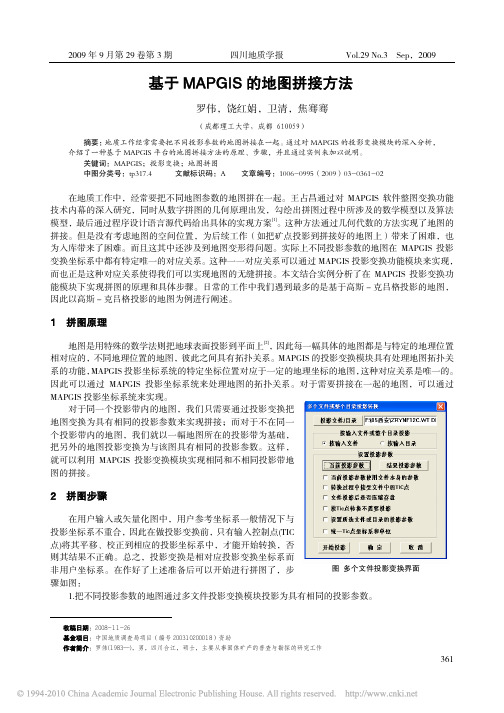
2009年9月第29卷第3期 四川地质学报 Vol.29 No.3 Sep,2009361基于MAPGIS 的地图拼接方法罗伟,饶红娟,卫清,焦骞骞(成都理工大学,成都 610059)摘要:地质工作经常需要把不同投影参数的地图拼接在一起。
通过对MAPGIS 的投影变换模块的深入分析,介绍了一种基于MAPGIS 平台的地图拼接方法的原理、步骤,并且通过实例来加以说明。
关键词:MAPGIS;投影变换;地图拼图中图分类号:tp317.4 文献标识码:A 文章编号:1006-0995(2009)03-0361-02在地质工作中,经常要把不同地图参数的地图拼在一起。
王占昌通过对MAPGIS 软件整图变换功能技术内幕的深入研究,同时从数字拼图的几何原理出发,勾绘出拼图过程中所涉及的数学模型以及算法模型,最后通过程序设计语言源代码给出具体的实现方案[1]。
这种方法通过几何代数的方法实现了地图的拼接。
但是没有考虑地图的空间位置,为后续工作(如把矿点投影到拼接好的地图上)带来了困难,也为入库带来了困难。
而且这其中还涉及到地图变形得问题。
实际上不同投影参数的地图在MAPGIS 投影变换坐标系中都有特定唯一的对应关系。
这种一一对应关系可以通过MAPGIS 投影变换功能模块来实现,而也正是这种对应关系使得我们可以实现地图的无缝拼接。
本文结合实例分析了在MAPGIS 投影变换功能模块下实现拼图的原理和具体步骤。
日常的工作中我们遇到最多的是基于高斯-克吕格投影的地图,因此以高斯-克吕格投影的地图为例进行阐述。
1 拼图原理地图是用特殊的数学法则把地球表面投影到平面上[2],因此每一幅具体的地图都是与特定的地理位置相对应的,不同地理位置的地图,彼此之间具有拓扑关系。
MAPGIS 的投影变换模块具有处理地图拓扑关系的功能,MAPGIS 投影坐标系统的特定坐标位置对应于一定的地理坐标的地图,这种对应关系是唯一的。
因此可以通过MAPGIS 投影坐标系统来处理地图的拓扑关系。
基于MAPGIS的地图拼接方法

基于MAPGIS的地图拼接方法
罗伟;饶红娟;卫清;焦骞骞
【期刊名称】《四川地质学报》
【年(卷),期】2009(029)003
【摘要】地质工作经常需要把不同投影参数的地图拼接在一起.通过对MAPGIS的投影变换模块的深入分析,介绍了一种基于MAPGIS平台的地图拼接方法的原理、步骤,并且通过实例来加以说明.
【总页数】2页(P361-362)
【作者】罗伟;饶红娟;卫清;焦骞骞
【作者单位】成都理工大学,成都,610059;成都理工大学,成都,610059;成都理工大学,成都,610059;成都理工大学,成都,610059
【正文语种】中文
【中图分类】TP317.4
【相关文献】
1.基于MapGIS/Erdas/Atlas3D的三维地图的制作方法及其比较 [J], 刘飞平
2.一种基于局部特征的栅格地图拼接方法 [J], 李雅梅; 苏龙
3.基于增强KAZE的航拍地图拼接方法 [J], 祖立辉; 杨静
4.基于SURF特征的多机器人栅格地图拼接方法 [J], 唐宏伟;孙炜;杨凯;林安平;吕云峰;程熙
5.基于霍夫变换与模板匹配的栅格地图拼接方法 [J], 范文强;辛绍杰;邓寅喆
因版权原因,仅展示原文概要,查看原文内容请购买。
mapgis使用技巧汇总20140920

mapgis使用技巧汇总20140920一、MapGIS中点位置坐标批量导出在实际工作中,我们经常需要在某一面图面上同时读出多点的位置坐标至表格中,如果一个一个的读出并填制成表,则工作量是十分大。
那么有没有快速的方法呢?答案是肯定的,而且不只一种方法可实现。
在这里列出了其中的三种方法:第一种:基本原理是利用MAPGIS67中的“文件转换”模块实现的。
具体操作是:(1)打开MAPGIS67中的“文件转换”,装入点文件(是否赋属性不影响),然后在“输出”菜单下,选择“输出MAPGIS明码格式”单击(注意:在选择“输出MAPGIS明码文件”之前,最好进行一下“重设省缺ID”),保存为“*.wat”格式文件。
(2)用记事本打开“*.wat”格式文件,选中从出现坐标的第一行开始至结尾的所有数据,复制粘贴至WORD文档中,然后利用WORD进行文本转为表格,将表格复制到EXCEL。
第二种:(1)进入投影变换模块,使用“工具”菜单下“点位置转为属性”,对点文件的属性结构进行编辑,增加x坐标字段和y坐标字段,当然这两个字段的的数据类型要选为双精度型或浮点型,设置坐标的小数位数后,在工具菜单中选择点位置转为属性,选择图形坐标的x、y所对应的字段,转换即可。
(2)打开已转为属性的点文件,使用“工具”菜单下“属性生成文本文件”进行文本转换即可,然后利用WORD进行文本转为表格,将表格复制到EXCEL。
(1、【MAPGIS投影变换】-【工具】-【点位置转为属性】- 2、--“选文件”-“图元文件”(你要提坐标的文件)- 3、---属性结构(建立“字段名称” X -“字段类型” 浮点型-“字段长度”-12 -“小数点位数”-6 同样建立“字段名称” Y -“字段类型” 浮点型-“字段长度”-12 -“小数点位数”-6 -【ok】- 4、--“转换”-“保存”-确定5、【工具】-【属性生成文本文件】6、“文件”-“图元文件”(你要提坐标的文件)-“生成文件”(你要存放坐标的文件zuobiao.txt)-“转换” -“确定” 7、包含坐标的文件就存到了zuobiao.txt中)二、键盘输入点坐标1、打开要输入的文件;2、打开线编辑→输入线→键盘输入线→依次输入各点坐标(X,Y);注意:(1)要形成闭合线必须将第一个点输入两次,例如,1→2→3→4→5→6→1,既形成闭合六边形;(2)采集的点坐标为比例尺1:1000的坐标值,在输入图件中要按比例尺进行缩放。
浅析MapGIS编制地理底图技术

- 26 -信 息 技 术0 引言地理底图是地质图件的地理基础,在制图和用图时具有定向和定位的作用[1]。
一张现势性强的地理底图有助于了解调查区的地形地貌、交通路线等情况,为调查路线选取、测点布设、工作部署以及进度控制提供依据。
MapGIS 集图形图像、地质地理、遥感测绘、人工智能以及计算机科学于一体,广泛应用于地矿领域中各类地质图件的制作。
笔者根据MapGIS 6.7软件的应用实践,从制图数据的选择入手,论述了采用纸介质地形图和ArcGIS 格式地形图编制地理底图的技术方法及注意事项。
1 制图数据的选择多渠道了解制图区域以往的工作程度,广泛搜集可用于编制地理底图的各种现势性强的最新图件资料及文字说明。
如果收集到的资料不是近期成图,那么还需要广泛收集交通、水利、行政区划和近期的航片等作为补充资料。
对已获得的基础资料进行全面分析和系统比较,首选现势性强、同比例尺的图件资料;其次,选择同比例尺、变更资料齐全的图件资料,并将变更资料叠加在图件上进行要素更新;最后,选择现势性强、比例尺大一级的图形资料[1],利用地理底图缩编技术获得符合要求比例尺的图件[2];对一些既往工作缺失、已有资料不足的地区也可以选择比例尺大一级、变更资料比较齐全的图件资料,将变更资料叠加在图件上进行编绘,但是在该情况下获得的图件的精度较低,一般只可以在粗略定向及定位中使用。
2 常见数据制图流程目前,地矿领域常见的制图数据主要有纸介质图、MapGIS格式数据和ArcGIS 格式数据,此外还有符合精度要求的航空、卫星等影像图。
其中,利用MapGIS 格式地形图编制地理底图时,由于是同平台操作,一般只涉及平台内部的编辑、裁剪或拼接以及投影转换等工作,因此该文主要介绍纸介质地形图和ArcGIS 格式地形图2种常见数据的制图方法。
2.1 纸介质地形图纸介质图包括早期的手绘图纸以及丢失或无法获取矢量数据的图件。
随着计算机制图技术的普及,目前常用的纸介质图主要是无法获得矢量数据的原计算机成图图件,其制图流程包括扫描、校正以及图件矢量化,从而获得可编辑的MapGIS 格式地理底图。
桂理工地理信息系统实验指导08图幅拼接
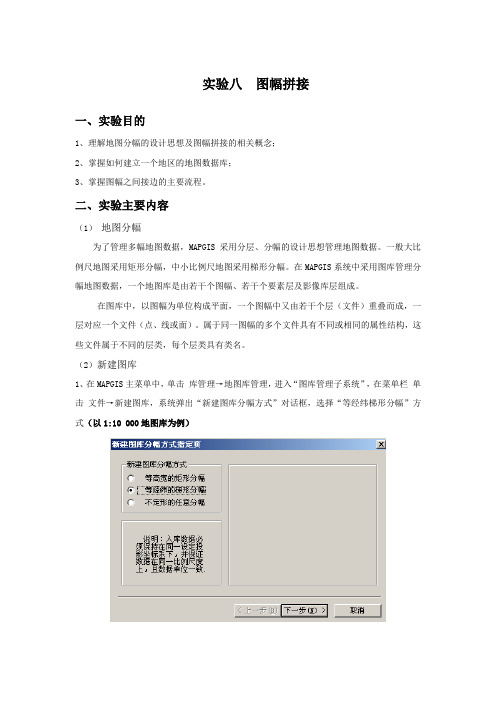
实验八图幅拼接一、实验目的1、理解地图分幅的设计思想及图幅拼接的相关概念;2、掌握如何建立一个地区的地图数据库;3、掌握图幅之间接边的主要流程。
二、实验主要内容(1)地图分幅为了管理多幅地图数据,MAPGIS采用分层、分幅的设计思想管理地图数据。
一般大比例尺地图采用矩形分幅,中小比例尺地图采用梯形分幅。
在MAPGIS系统中采用图库管理分幅地图数据,一个地图库是由若干个图幅、若干个要素层及影像库层组成。
在图库中,以图幅为单位构成平面,一个图幅中又由若干个层(文件)重叠而成,一层对应一个文件(点、线或面)。
属于同一图幅的多个文件具有不同或相同的属性结构,这些文件属于不同的层类,每个层类具有类名。
(2)新建图库1、在MAPGIS主菜单中,单击库管理→地图库管理,进入“图库管理子系统”,在菜单栏单击文件→新建图库,系统弹出“新建图库分幅方式”对话框,选择“等经纬梯形分幅”方式(以1:10 000地图库为例)2、单击“下一步”按钮,系统弹出“等经纬梯形分幅图库索引生成参数”对话框,单击“图库数据投影参数设置”按钮,系统弹出“输入投影参数”对话框,设置如下参数,单击“确定”按钮3、在“等经纬梯形分幅图库索引生成参数”对话框中,设置“等经纬梯形分幅参数”,包括起点坐标、图幅数,单击“完成”按钮,系统自动生成所需图库(3)图库层类管理实现对图幅(或称图库)中具体的层类(或称要素层)进行管理,包括层类新建、删除、层类顺序的改变等4、在菜单栏单击窗口→接图表显示,显示创建的接图表5、在菜单栏单击图幅管理→图库层类管理器,系统弹出“图库层类维护管理器”对话框,在该对话框中可实现层类的新建、插入、删除等操作6、单击“新建”按钮,弹出“新建图库层类”对话框,选择层类数据类型,单击“层类路径及属性结构提取…”按钮,获取当前层类属性字段7、单击“确认”按钮,系统自动创建所需层类信息,当所有层类信息都创建完毕,单击“确认”按钮(4)图幅数据维护包括图幅数据入库及删除、图层开关等8、在菜单栏单击图幅数据管理→图幅数据维护,双击分幅框,系统弹出图幅数据维护界面,在“图幅层类数据文件”框中,选择某一文件,单击“插入线/点/面文件”按钮,系统弹出“层类管理器”中指定的层类路径目录下的文件,选择具体文件,输入图幅数据的相应信息9、在菜单栏单击图幅数据管理→图库影像库管理器,弹出“影像库管理器”对话框,选择“MSI影像库可见”,并单击“MSI影像库”按钮打开影像库文件(5)图幅拼接10、在菜单栏单击窗口→图形显示,屏幕上显示影像数据及已经添加的要素数据11、在菜单栏单击接边处理→设置当前图库接边参数,系统弹出“当前库接边参数设置”对话框,设置所需参数接边带宽度:设置接边带的宽度,单位与入库参数一致,数值根据实际情况而定。
- 1、下载文档前请自行甄别文档内容的完整性,平台不提供额外的编辑、内容补充、找答案等附加服务。
- 2、"仅部分预览"的文档,不可在线预览部分如存在完整性等问题,可反馈申请退款(可完整预览的文档不适用该条件!)。
- 3、如文档侵犯您的权益,请联系客服反馈,我们会尽快为您处理(人工客服工作时间:9:00-18:30)。
4.3图幅拼接4.3.1问题和数据分析1.问题提出我国地理信息系统中都采用与基本比例尺地形图系列一致的地图投影系统,大于等于1:50万采用高斯--克吕格投影,1:100万采用正轴等角割圆锥投影,这两种投影均实现了将大区域空间进行分割,对于一些大比例尺专题图件还可选择矩形分幅,一幅图最多可以与邻近的8个图幅相接,如图4.3-1a、b所示。
对于大幅面地图数字化,常常按矩形分块,相当于图4.3-1c。
无论是那种情况,数字化时每幅图的坐标系均不一样,不能反映出图幅间位置邻接关系,若要拼接,必须建立统一的坐标系,将数字化数据通过平移、旋转操作转换到统一坐标系上拼接成一幅完整的大图。
MapGIS 提供了平移、旋转、缩放等图形变换功能,可实现图幅坐标变换。
a高斯—克吕格投影b正轴等角圆锥投影c矩形分幅图4.3-1 图幅邻接关系2.数据准备MapGIS 图形编辑系统提供了平移、旋转、缩放等图形变换功能,可实现图幅坐标变换。
表4.3-1给出了相邻九幅1:5万标准图幅的左下角起始经度和起始纬度,通过利用MapGIS 投影变换和图形编辑系统对下表九幅标准图框进行拼接。
表4.3-1 图幅起始经纬度值4.3.2拼图基本原理高斯投影和圆锥投影在小范围内,图框可看成梯形,现以九幅高斯投影图框为例,说明图幅拼接过程。
高斯投影在小范围内,图框可看成梯形,如图4.3-2所示,九幅图可有两种简单拼接方法。
图4.3-2 梯形图幅邻接关系1.先纵向,后从中间到两侧(1)九幅图经平移、旋转操作,分别将左下角平移至坐标原点,上下图框平行X轴。
(2)Ⅰ固定,Ⅱ沿+X平移(l1-l2)/2 ,沿+Y平移h1,Ⅲ沿+X平移(l1-l3)/2,沿+Y平移h1+h2,三个文件加添到一起,则Ⅰ、Ⅱ、Ⅲ三幅图相拼得A ,同样Ⅳ、Ⅴ、Ⅵ相拼得B,Ⅶ、Ⅷ、Ⅸ相拼得C。
(3)B固定,A 沿-X平移l1,则A 右下角点同B的左下角点重合,如图4.3-3a所示,A 顺时针旋转θ角,将A文件添加到B中,A与B 相拼,如图4.3-3b所示。
a b c d e图4.3-3 ABC拼接过程(4)B固定,C逆时针旋转θ/角,如图4.3-3c所示,再沿+X平移l1,将C文件添加到A、B合并的文件中,A、B、C相拼,如图4.3-3d所示,。
(5)拼接后的图沿+X平移l1cosθ,沿-Y平移-l1sinθ,拼接完毕,如图4.3-3e所示。
2.先纵向,后从左到右(1)同上步(2)同上步(3)A固定,B逆时针旋转θ角,如图4.3-4a所示,再沿+X平移l1,将B文件添加到A中,B与A相拼,如图4.3-4b所示。
(4)C 逆时针旋转θ+θ/角,如图4.3-4c所示,再沿+X平移l1+ l1/cosθ,沿+Y平移l1/sinθ,将C文件添加到A、B合并的文件中,A、B、C相拼,如图4.3-4d所示。
(5)拼接后的图顺时针旋转α角,拼接完毕,如图4.3-4e所示。
a b c d e图4.3-4 ABC拼接过程4.3.2图幅拼接过程1.系列标准图框生成在投影变换子系统中,利用“系列标准图框”生成功能,如图4.3-5所示。
按照表4.3-1给定的起始经、纬度坐标生成九幅1:5万的标准图框Frame1-Frame9。
在图框参数输入,比例尺、接图表、外图廓线均不选择,如图4.3-6所示,因为图形的平移、旋转、缩放操作都是相对于原点的,所以生成的图框应将左下角平移为原点,同时要保证图框底边处于水平状态。
图4.3-5 1:5万图框图4.3-6 1:5万图框参数2.图幅拼接过程(1)按照方法一,先完成Frame1、Frame2、Frame3的拼接,在图形编辑系统中打开Frame1,用鼠标读取Frame1图幅右上角坐标,并记录下来(484.58,369.60),关闭Frame1。
打开Frame2,利用“其它/整图变换”功能,输入x、y平移量为484.58、369.60,如图4.3-7所示。
按确定,则Frame2的左下角平移至Frame1的右上角,存在数据,并利用添加文件功能添加Frame1,上下两图幅完成拼接,另存Frame12文件。
同理可完成Frame12与Frame3拼接得Frame123,如图4.3-8所示。
Frame456和Frame789拼接方法同Frame123。
图4.3-7 图形变换(2)用鼠标读取Frame123图框的右下角坐标,并记录坐标值(485.53,0),用鼠标读取Frame456图框的左上角坐标,记录坐标值(1.37,1108.72),利用tg(θ/2)=1.37/1108.72计算θ。
(3)完成Frame123图框与Frame456图框拼接,打开Frame123,利用“其它/整图变换”功能,输入x、y平移量为-485.53、0,旋转角为-θ,将其左平移-485.53,顺时针旋转θ角,然后添加Frame456,得到Frame123和Frame456拼接图框,并保存Frame123456。
(4)打开Frame789,利用“其它/整图变换”功能,输入x、y平移量为485.53、0,旋转角为θ,将其右平移485.53,逆时针旋转θ角,得Frame789与Frame123456拼接图,如图4.3-9所示,并保存Frame123456789。
图4.3-8 Frame123拼接图图4.3-9 Frame123456789拼接图4.4地图投影转换4.4.1问题和数据分析1.问题提出地理信息系统之所以区别于一般的信息系统,就在于它所存储记录、管理分析、显示应用的都是地理信息,而这些地理信息都是具有三维空间分布特征且发生在二维地理平面上的,因而它们需要有一个空间定位框架,即共同的地理坐标和平面坐标系统。
所以说统一的坐标系统是地理信息系统建立的基础。
没有合适的投影或坐标系的空间数据不是一个好的空间数据,甚至是没有意义的空间数据,因为这种数据不含实际地理意义。
我国的各种地理信息系统中都采用了与我国基本比例尺地形图系列一致的地图投影系统,大于等于1∶50万时采用高斯—克吕格投影,1∶100万采用正轴等角割圆锥投影。
2.数据准备(1)钻孔数据drillEXCEL格式的钻孔数据drill.xls打开后如表4.4-1所示,表中id为关键字,dh为钻孔名称,bh为钻孔编号,x、y、h为三维坐标,tfe、mn、p为其它属性数据,比例尺为1:1万。
数据存放在E:\Data\gisdata4.4文件夹内。
表4.4-1 钻孔EXCEL表(2)矿区边界拐点数据现提供12个矿区多边形边界拐点大地坐标,利用MapGIS将12个矿区多边形边界拐点大地坐标投影到高斯投影平面直角坐标系上,用圆形符号显示,在MapGIS编辑系统中用线将这些点连接成多边形,比例尺为1:1万。
数据存放在E:\Data\gisdata4.4文件夹内。
1,3809000,37451370,2,3809000,37452000,3,3807400,37452000,4,3807400,37451150,5,3808060,37451120,6,3808630,374512601,3810710,37455000,2,3810820,37455400,3,3810900,37455600,4,3810790,37455800,5,3810560,37456300,6,3810730,37456600,7,3810620,37456800,8,3810500,37457200,9,3810436,37457580,10,3810050,37457550,11,3810240,37457000,12,3810600,374550001,3809650,37463000,2,3811300,37463000,3,3811300,37464500,4,3809650,374645001,3815500,37462250,2,3815500,37462750,3,3815900,37462750,4,3815900,374622501,3809000,37464500,2,3811300,37464500,3,3811300,37464000,4,3813500,37464000,5,3813500,37467500,6,3812750,37467500,7,3812750,37467000,8,3809000,374670001,3815000,37484000,2,3815000,37486600,3,3814000,37486600,4,3814000,374840001,3816365.56,37464042.93,2,3816360.00,37466340.00,3,3814855.63,37466210.00,4,3814855.63,37464037.111,3814500,37462000,2,3814500,37464000,3,3814800,37464000,4,3814800,37464600,5,3813500,37464600,6,3813500,374620001,3816400,37466400,2,3814600,37466200,3,3814600,37470000,4,3816400,37470000,1,3808000,37454000,2,3808000,37457000,3,3807000,37457000,4,3807000,37457750,5,3806000,37457750,6,3806000,374540001,3808500,37461000,2,3808500,37461500,3,3809000,37461500,4,3809000,374610001,3813200,37444456,2,3813200,37445000,3,3812600,37445000,4,3812600,37444640,5,3812800,37444456注意:坐标对前的1,2,3等为拐点序号,比例尺为1:10000(3)地质图数据一幅1:5万标准的地质图,图内要素包括标准图框经纬网、地质界线、地质代号、地质体等内容,数据存放在E:\Data\gisdata4.4\geomap文件夹内。
4.4.2钻孔大地坐标到平面直角坐标转换1.数据转换(1)打开EXCEL钻孔数据E:\Data\gisdata4.4\drill.xls,如图4.4-1所示。
图4.4-1 EXCEL钻孔数据(2)在文件菜单中另存为drill.txt。
(3)打开drill.txt,如图4.4-2所示,去掉Y坐标前投影带带号37,方法是用记事本“编辑”中的“替换”功能将“”和“”拷贝到替换对话框,如图4.4-3所示,完成“” 替换为“”,用空格加37替换成空格,这样可以防止中间数据37被替换的情况,并存保修改结果,如图4.4-4所示。
